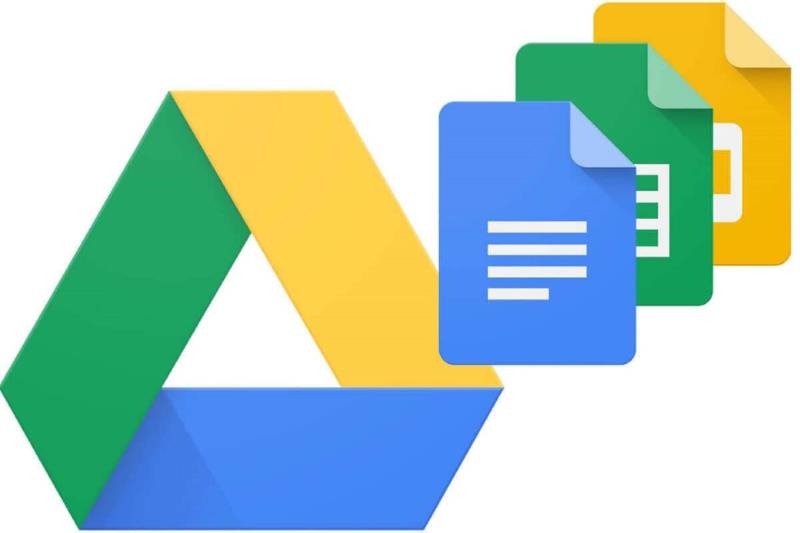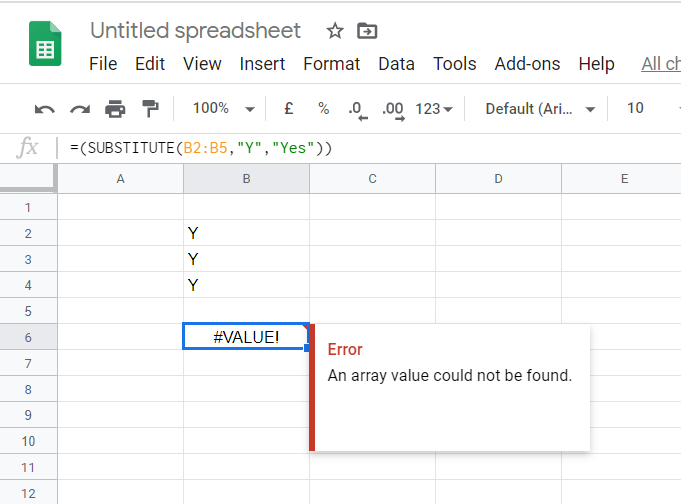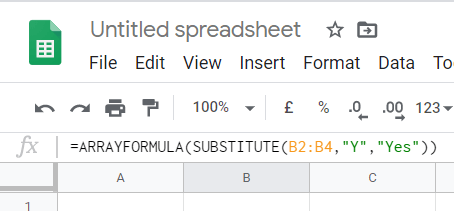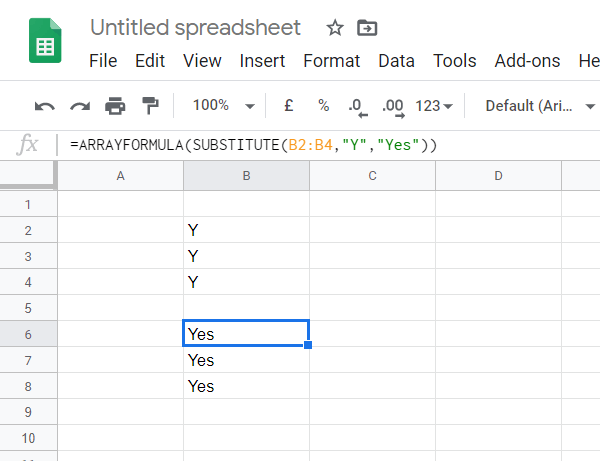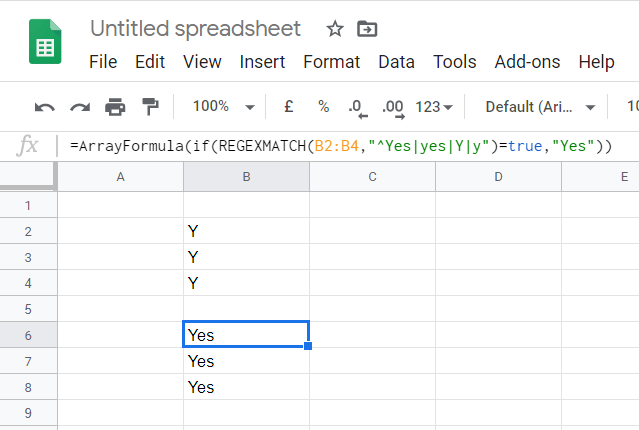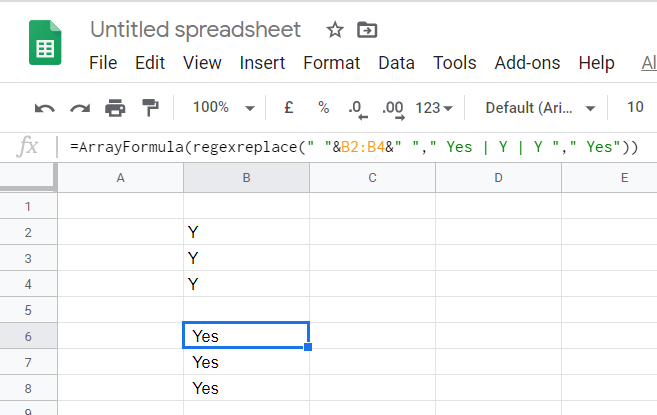- Google Sheets er et fantastisk webalternativ for dem, der ikke har Microsoft Excel .
- Denne vejledning viser dig, hvordan du løser array-værdien kunne ikke findes fejlen i Sheets.
- Hvis du har brug for flere selvstudier om dette program, så tjek vores Google Sheets Hub .
- For flere artikler om denne fantastiske softwarepakke, se vores Googles Docs-side .
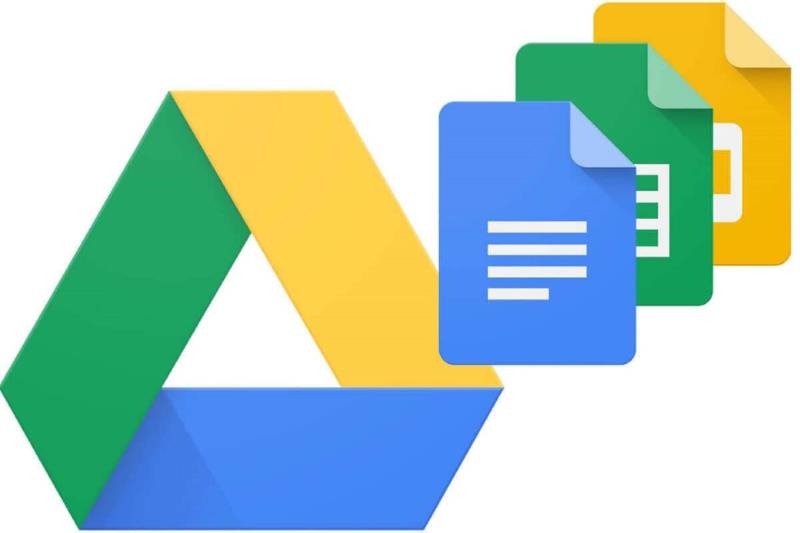
Google Sheets er blandt de bedste gratis tilgængelige regnearksapp- alternativer til Excel. Sheets indeholder en ERSTAT-formel, der gør det muligt for dig at erstatte et bestemt bogstav (eller tekststreng) i én celle med et ord.
Cellen, der indeholder ERSTAT-formlen, kan vise den erstattede tekst for én celle.
ERSTAT-formlen kan dog ikke vise erstattet tekstoutput for en række celler. Hvis du inkluderer et celleområde inden for det, vil formlens celle vise en Array-værdi kunne ikke findes fejlmeddelelse som vist på øjebliksbilledet direkte nedenfor.
Hvis du undrer dig over, hvordan du kan rette den fejl, så SUBSTITUTE kan anvendes på en række celler, så tjek opløsningerne nedenfor.
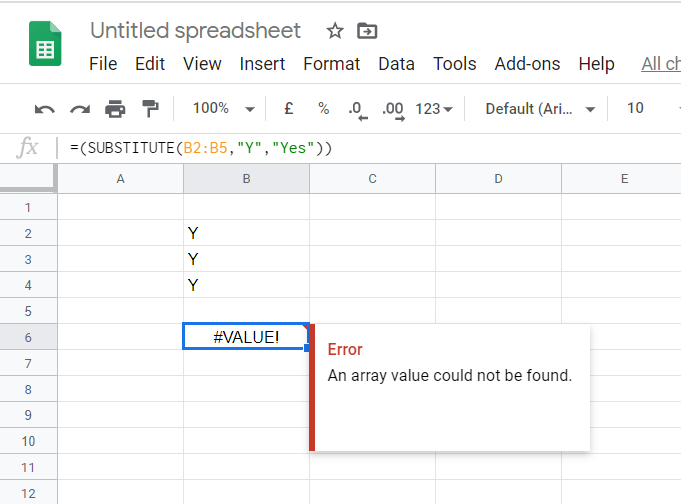
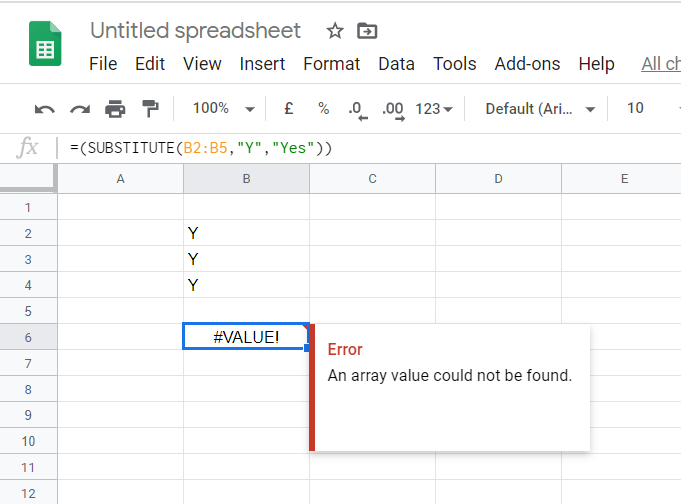
Hvordan kan jeg rette matrixværdifejlen for SUBSTITUTE?
1. Gør SUBSTITUTE-formlen om til en matrixformel
For at rette op på Array-værdien kunne ikke findes fejl, skal du inkorporere SUBSTITUTE i en matrixformel. En matrixformel er en, der kan returnere flere output for en række celler.
Således skal brugere, der skal erstatte tekst i celleområdet og derefter vise outputtet i et andet område, bruge en matrixformel.
Så hvad du skal gøre er at tilføje ARRAYFORMULA til begyndelsen af SUBSTITUTE-formlen. For at gøre det skal du vælge den celle, der indeholder ERSTAT-formlen.
Klik derefter på formellinjen, indtast ARRAYFORMULA lige efter lighedstegnet (=) som vist på øjebliksbilledet direkte nedenfor.
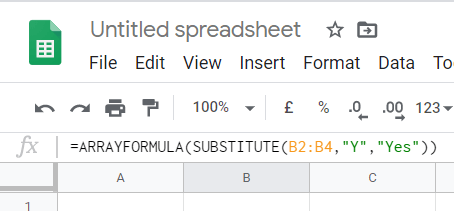
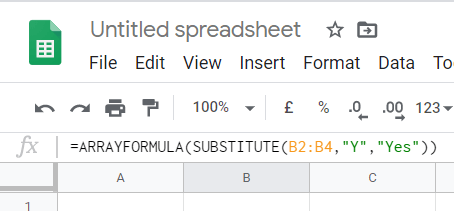
Så vil din ERSTAT-formel vise erstattet tekstoutput for en række celler i stedet for en matrixfejl.
I eksemplet vist i øjebliksbilledet direkte nedenfor erstatter formlen Y i tre kolonneceller med Ja og viser outputtet på tværs af tre andre celler under dem.
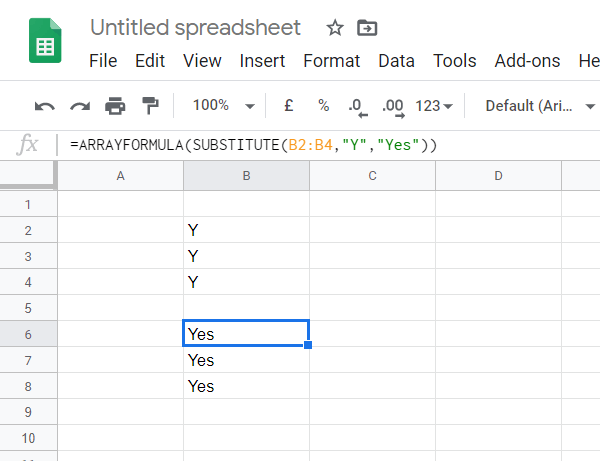
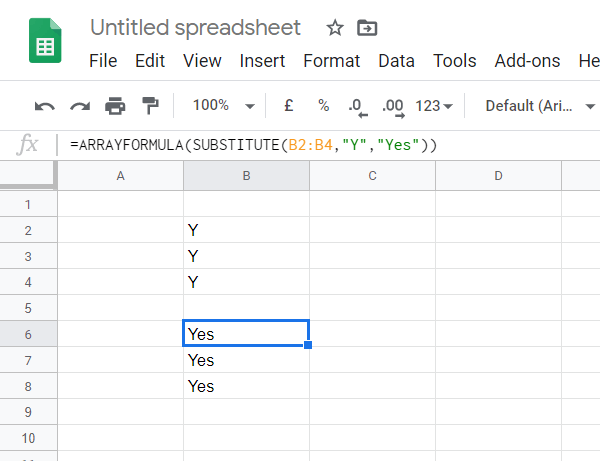
2. Indtast REGEXMATCH-formlen i stedet for
Alternativt kan du kombinere REGEXMATCH med en matrixformel for det samme output.
- For at gøre det skal du åbne det regneark, du skal tilføje formlen til.
- Vælg en celle for at inkludere formlen i (den vil vise output på tværs af flere celler).
- Kopier derefter denne formel med Ctrl + C-genvejstasten: =ArrayFormula(if(REGEXMATCH(B2:B4,"^Yes|yes|Y|y")=true,"Yes")).
- Klik inde i Sheets' formellinje.
- Indsæt REGEXMATCH-formlen i arkets formellinje ved at trykke på Ctrl + V.
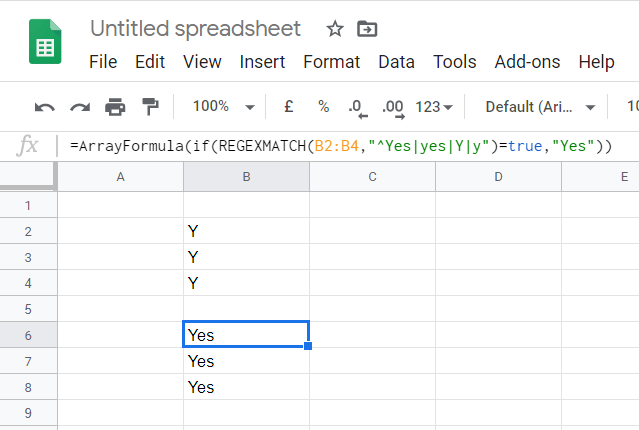
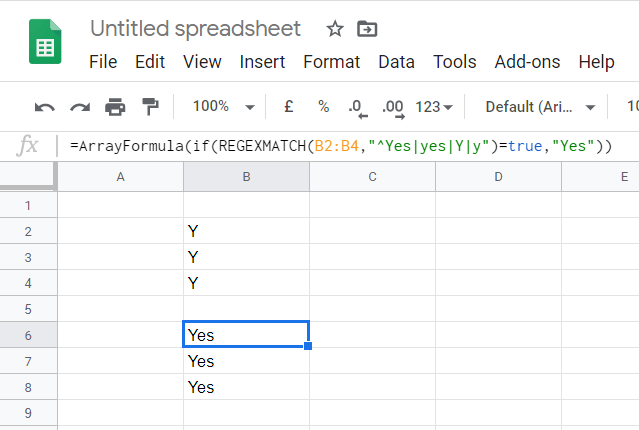
- Den formel erstatter Y med Ja for celleområdet B2:B4.
- Du skal ændre Y- og Ja-teksten i formlen til det, du har brug for.
- Derudover skal du ændre cellereferencen i den pågældende formel, så den matcher dine egne krav.
3. Indtast REGEXREPLACE-formlen
- REGEXREPLACE er et andet alternativ, du kan prøve, når din SUBSTITUTION-formel ikke returnerer det forventede output.
- Åbn Sheets i en browser.
- Vælg en celle til REGEXREPLACE-formlen.
- Kopier denne formel: =ArrayFormula(regexreplace(” “&B2:B4&” “,” Ja | Y | Y “,” Ja”)).
- Klik på formellinjen, og tryk på genvejstasten Ctrl + V for at indsætte formlen .
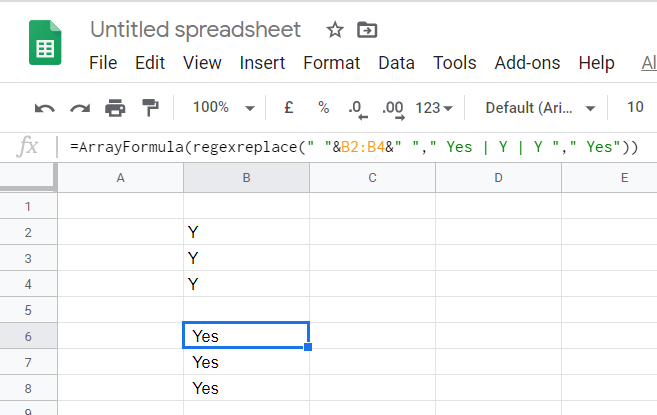
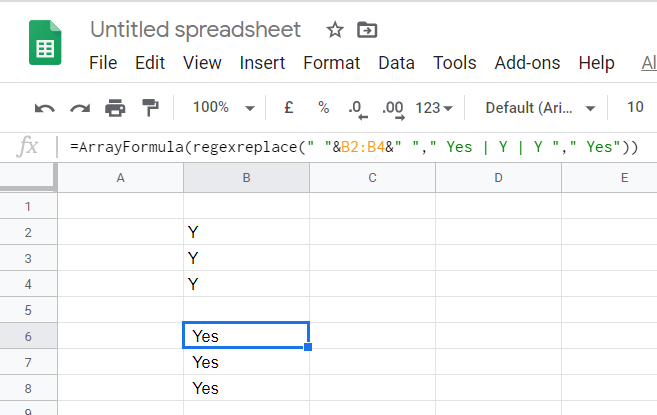
- Rediger derefter REGEXREPLACE-formlens refererede Y- og Ja-tekst til den tekst, du skal erstatte.
- Skift den pågældende formels cellereference for at opfylde kravene i dit regneark.
Så det er sådan, du kan ordne Array-værdien kunne ikke findes fejl i Google Sheets . Den overordnede opløsning er at kombinere SUBSTITUTE, REGEXREPLACE eller REGEXMATCH med matrixformler, så de viser erstattet (eller erstattet) tekstoutput på tværs af en række celler.
Fortæl os, hvis du synes, at denne tutorial var nyttig ved at efterlade os en besked i kommentarfeltet nedenfor.
Ofte stillede spørgsmål
- Hvad er Google Sheets?
Google Sheets er en online regnearksklient, der er en del af Google Docs online suite.
- Er der nogen alternativer til Google Sheets?
Hvis du vil have et alternativ til Google Sheets, der også er gratis, kan du prøve LibreOffices Calc .
- Hvad kan jeg gøre med Google Sheets?
En sjov ting, du kan gøre med Google Sheets, er at omdanne det til en oversætter .